Настойки сайта позволяют задать некоторые общие параметры для целого сайта. Чтобы открыть настройки, нажмите на текст ”Настройки” вверху текущего сайта.
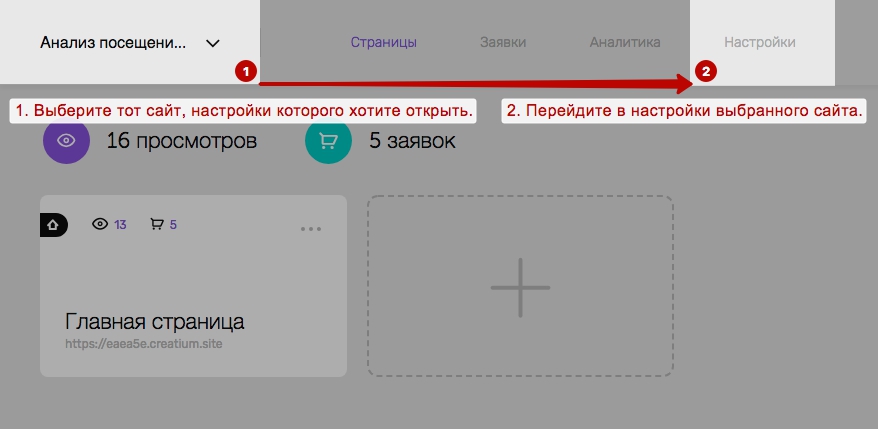
Подробнее о настройках сайта:
1. Основные
Позволяет изменить название сайта, а также отключить отображение ссылки на Creatium в подвале страницы.

Дополнительно в этом разделе вы можете:
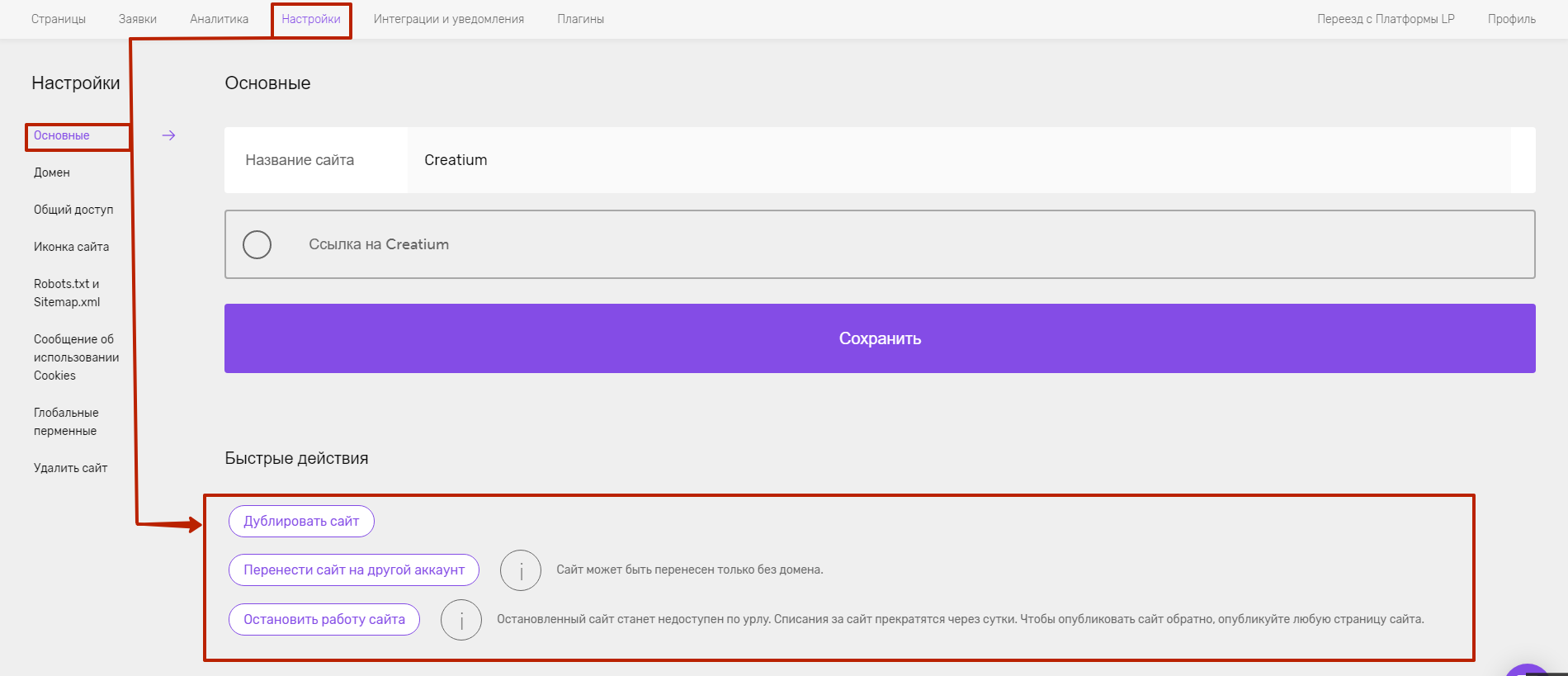
2. Домен
Позволяет изменить имя бесплатного тестового поддомена XXXXX.creatium.site, то есть вместо XXXXX вы можете указать любое другое имя. Дополнительно вы можете добавить к сайту свой домен указав на нем наши NS сервера или CNAME запись. Подробнее о прикреплении своего домена в инструкции ”Настройка адреса сайта”.
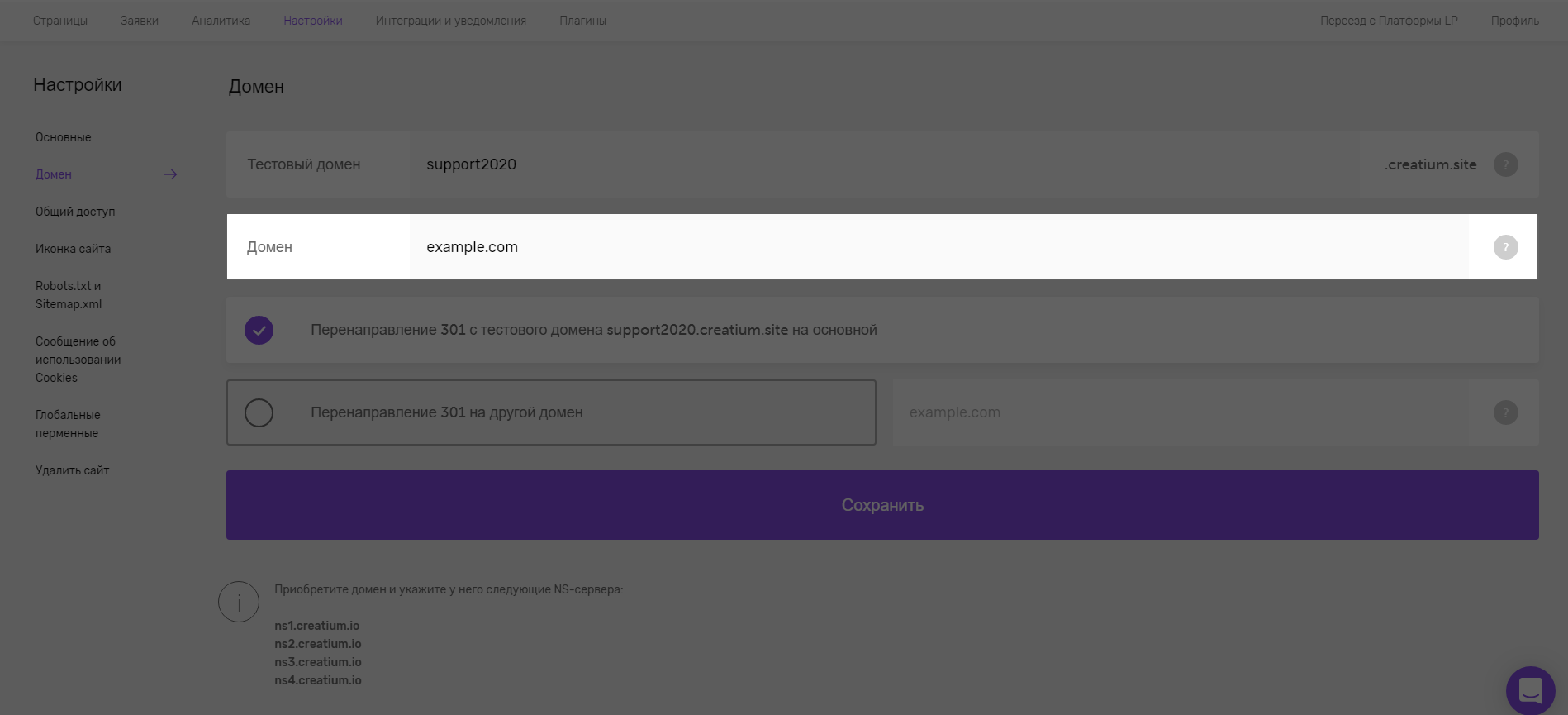
3. Общий доступ
Работает по аналогии с Google Drive, можно дать права на просмотр сайта и данных по нему или на редактирование для любого уже зарегистрированного пользователя.

Пользователь, с которым вы поделились доступом сможет найти сайт в списке сайтов на своём аккаунте.
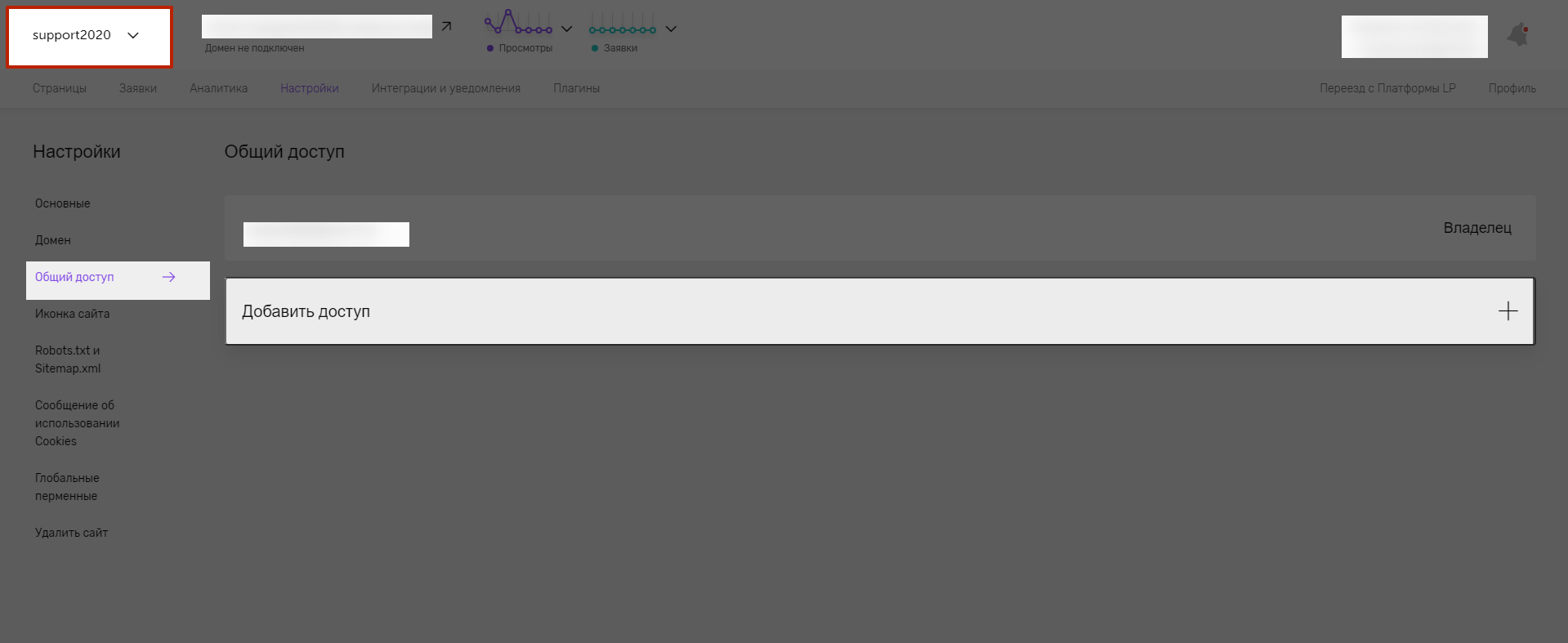
4. Иконка сайта
Это картинка, которая отображается на вкладке левее от заголовка страницы, такие картинки еще называются favicon. Можно загрузить квадратную картинку размером 196x196 пикселей и более, в одном из форматов png, jpg, jpeg, ico. После чего размер картинки и формат автоматически изменится согласно требованиям поисковых систем.

5. Robots.txt
Позволяет явно указать поисковым системам какие страницы сайта нужно индексировать, а какие нет. Также позволяет скрыть сайт от одних поисковых систем и открыть для других.
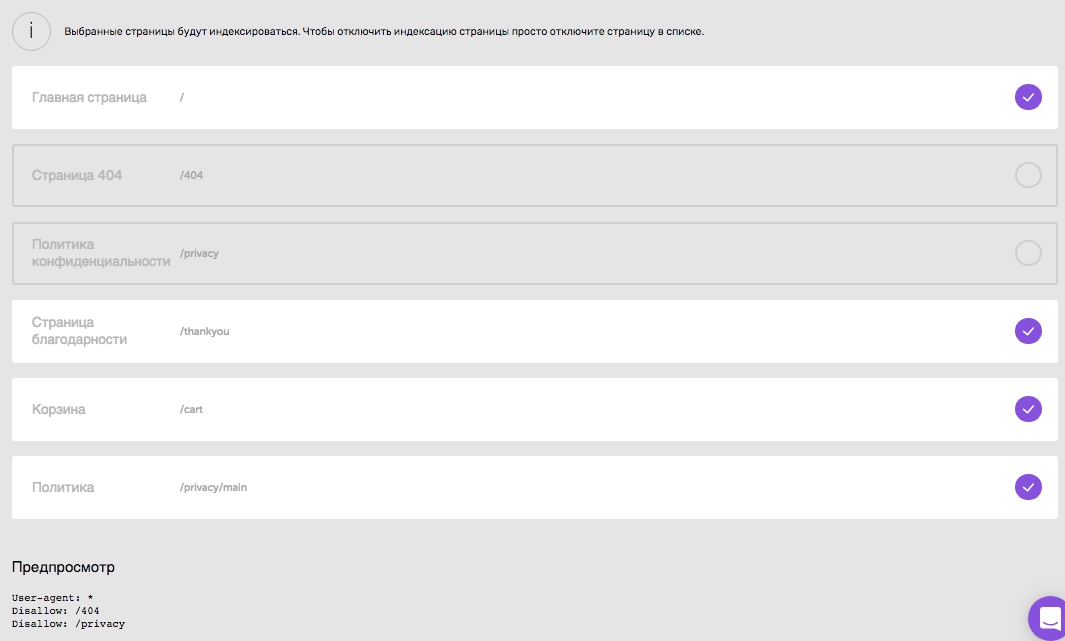
По умолчанию файл robots.txt создается и генерируется автоматически. При необходимости вы можете снять галочки с определенных страниц, чтобы запретить их индексирование.
Подробное описание возможностей данного файла от поисковой системы Яндекс и Google.
6. Сообщение об использовании Cookies
Здесь вы можете указать текст сообщение о том, какие данные собирает и обрабатывает ваш сайт. Включать это уведомление нужно в тех случаях, когда к сайту подключаются какие-либо сервисы сбора аналитических данных, например, Google Analytics, Яндекс.Метрика и другие.

Подробнее о том, для чего это нужно, можно прочесть здесь.
7. Удалить сайт
Выполняет полное удаление сайт. Сайт перестанет работать и отображаться в личном кабинете.